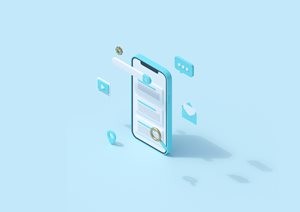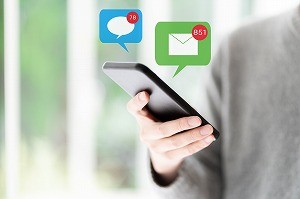【iPhone】通知が届くと光る!LEDフラッシュ通知の設定方法と注意点
【iPhone】通知が届くと光る!LEDフラッシュ通知機能の設定方法と注意点
スマホに通知が届いても「音が聞こえなかった」「バイブレーションに気付かなかった」といった理由で、通知を見逃してしまったことがあるはず。
そこで試したいのが、「LEDフラッシュ通知」。
スマホの背面にあるライトがピカッと光るため、スマホの画面を確認しなくても通知が来ていることが分かるというもの。
この記事では、そんな「LEDフラッシュ通知」の設定方法について紹介します。
iPhoneの「LEDフラッシュ通知」とは

「LEDフラッシュ通知」は、写真撮影をする際や懐中電灯の代わりとして使うLEDライトを活用した通知機能のこと。
iPhoneの画面がロックされているときに通知が届くと、背面にあるライトが点滅します。
電話やメッセージ、アラームやタイマー、LINEなどの通知時にも使えて便利!
LEDフラッシュ通知のメリット
飲食店など音が聞こえづらい場所にいるときに使うと、スマホの背面がピカッと光るためすぐに通知に気付きます。
バッグの中にスマホを入れている際も、探しやすいのではないでしょうか。
LEDフラッシュ通知のデメリット・注意点
LEDフラッシュはスマホの背面カメラ部分にあるライトが光るため、スマホの画面を下に向けて置かないと見えない可能性があります。
また、通知を確認する際、点滅しているスマホの背面を人に向けないように注意しましょう。
iPhoneの「LEDフラッシュ通知」設定方法・消し方
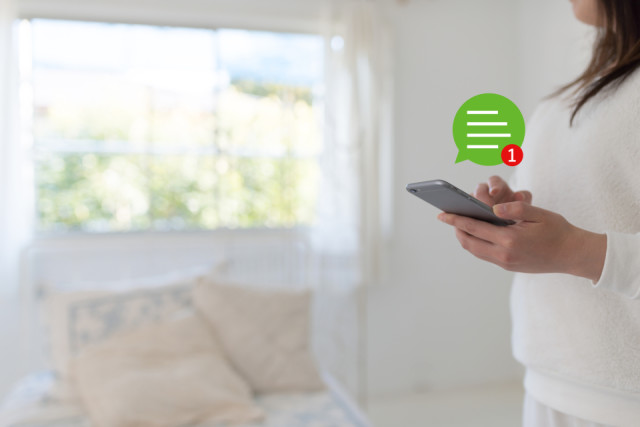
続いて、LEDフラッシュ通知の設定方法を紹介します。
LEDフラッシュ通知の基本設定
- 「設定」アプリを開く
- 「アクセシビリティ」をタップ
- 「オーディオ/ビジュアル」をタップ
- 「LEDフラッシュ通知」をタップ
- 「LEDフラッシュ通知」をオンにする
逆に光らないようにする場合は、「LEDフラッシュ通知」をオフにします。
LEDフラッシュ通知が点滅する条件
「LEDフラッシュ通知」は、iPhoneが消音(マナーモード)になっていると点滅しません。
消音時も「LEDフラッシュ通知」を使用したい場合は、「消音時に点滅」という項目をオンにしましょう。
LINEの通知で「LEDフラッシュ通知」を使う方法
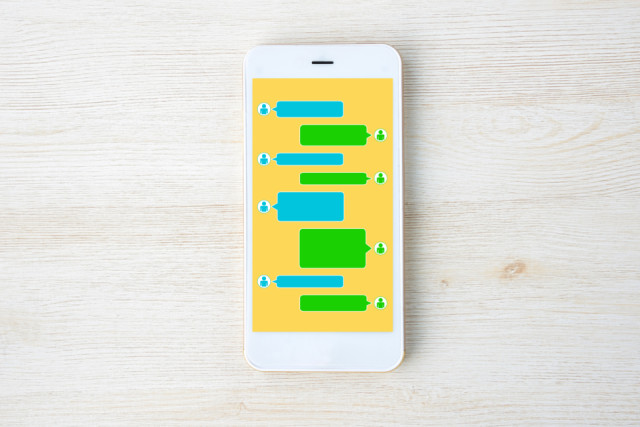
LINEの通知を光らせるには、iPhone本体の設定と、LINEアプリ内の設定を確認する必要があります。
iPhone本体の「設定」確認方法
- 「設定」アプリを開く
- 「通知」をタップ
- 「LINE」を選択
- 「サウンド」がオンになっているか確認する
- 通知エリアの「ロック画面」にチェックマークが入っているか確認する
「LEDフラッシュ通知」を使うには、iPhone本体の設定で「サウンド」をオンにしておく必要があります。
他のメッセージアプリでも「LEDフラッシュ通知」を使いたい場合は、同様の手順で設定状況を確認してみましょう。
LINEアプリ内の「設定」確認方法
アプリ内の設定で通知がオフになっていると「LEDフラッシュ通知」は使えません。
LINEアプリの場合は、以下の手順で通知の設定状況を確認できます。
- 「LINE」アプリを開く
- ホームタブ右上にある「設定」アイコンをタップ
- 「通知」をタップ
- 「アプリ内通知」がオンになっているか確認する
- 「アプリ内バイブレーション」がオンになっているか確認する
以上の設定で完了です。
iPhoneの「LEDフラッシュ通知」色を変更する方法はある?

iPhoneのライトは色を変更することができるのでしょうか?
フラッシュ通知の色
写真撮影時や懐中電灯代わりとして使っているLEDライトを使用しているので、設定などで色を変えることができません。
しかし、以下の小技を使えば好きな色に変更することが可能に!?
セロハンテープと油性ペンを使った小技
油性マジックで色を付けたセロハンテープをライト部分に貼ることで、赤や青、緑にピンクなど、好きな色の光に変えられます。SNSでも話題になったことのあるこの小技は、以下の手順で試せます。
- iPhone背面のライト部分にセロハンテープを貼る
- ライト部分のセロハンテープを油性ペンで塗る
- その上からもう一枚セロハンテープを貼る
- 再度油性ペンでセロハンテープに色を塗る
- ライトをつける
セロハンテープを重ねて貼るのがこの小技のポイント。
iPhoneのコントロールセンターにある「ライト」をタップすると懐中電灯の機能が使えるため、実際にライトを点灯させて光の色を確認してみましょう。
色味がもの足りないときは、セロハンテープをもう一枚重ねても良さそうです。
セロハンテープを貼っていることを周囲に見られたくない場合は、スマホケースなどで隠すのもオススメです。
まとめ
スマホの背面にあるライトをピカッと光らせて、通知を知らせてくれる「LEDフラッシュ通知」。
「音が聞こえづらい」「音を鳴らしたくない」といったときに重宝します。
着信やメッセージ、アラーム、LINEの通知などいろいろなアプリに対応。
ただし、本体の設定でライトの色を変更できないことも覚えておきましょう!
iPhoneの通知に関する情報は、こちらでも紹介しています。参考にどうぞ!
”いいね”しよう!
関連ワード
公式SNSでもおすすめのクイズを配信中!